在 Mac 電腦上給 PDF 文檔新增、編輯和刪除浮水印
由於您可能希望在 PDF 文檔上新增浮水印以保護文檔的所有權,本指南將為您提供有關如何在 UPDF 上新增、編輯和刪除浮水印的介紹。
Windows • macOS • iOS • Android 100% 安全性
加浮水印
點擊軟體頂部的「工具」按鈕,在下拉選單中找到「水印」並點擊。
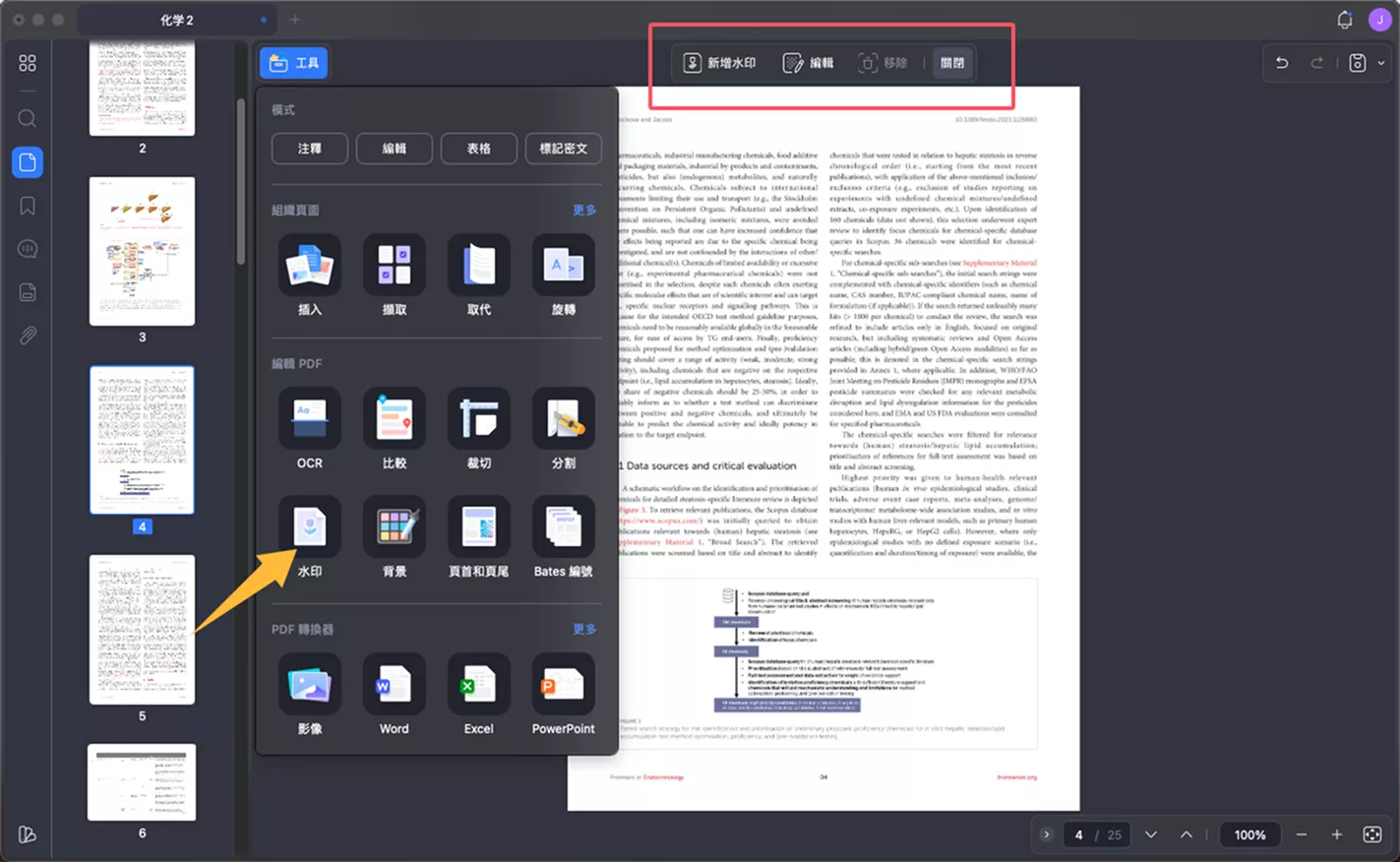
接著點擊頂部的「新增水印」按鈕。
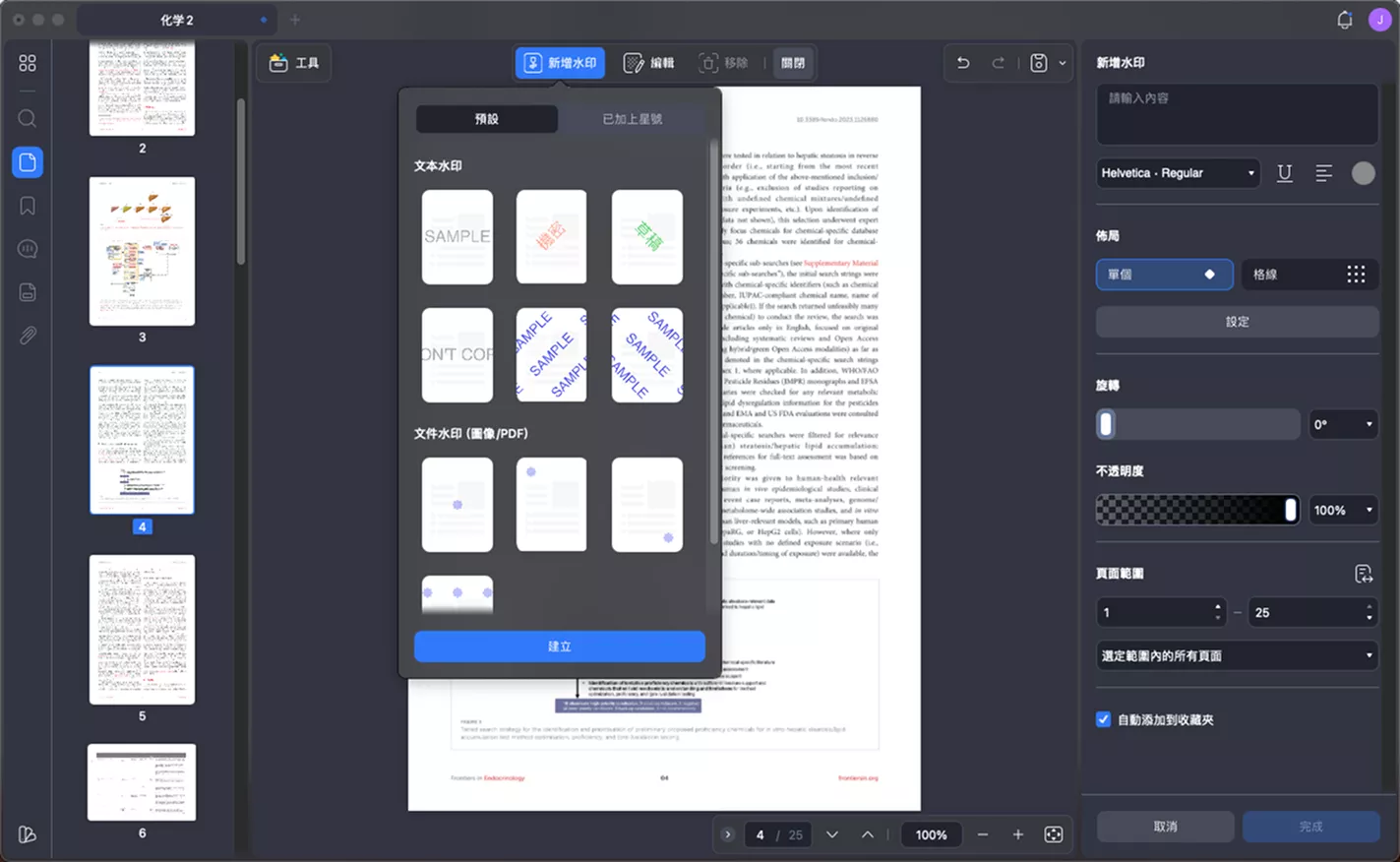
我們可以使用預設的浮水印範本,若不喜歡這些範本,也能點擊下方的「建立」按鈕,自定義浮水印樣式(文本水印 / 文件水印)。
在編輯水印面板中,您可以根據需要自定義水印的樣式。它提供編輯選項,包括更改文字、字體、下劃線、對齊方式和文字顏色。您可以透過滑桿或選單指定浮水印的旋轉角度來旋轉浮水印,使用不透明度滑桿,您可以相應地調整其外觀。
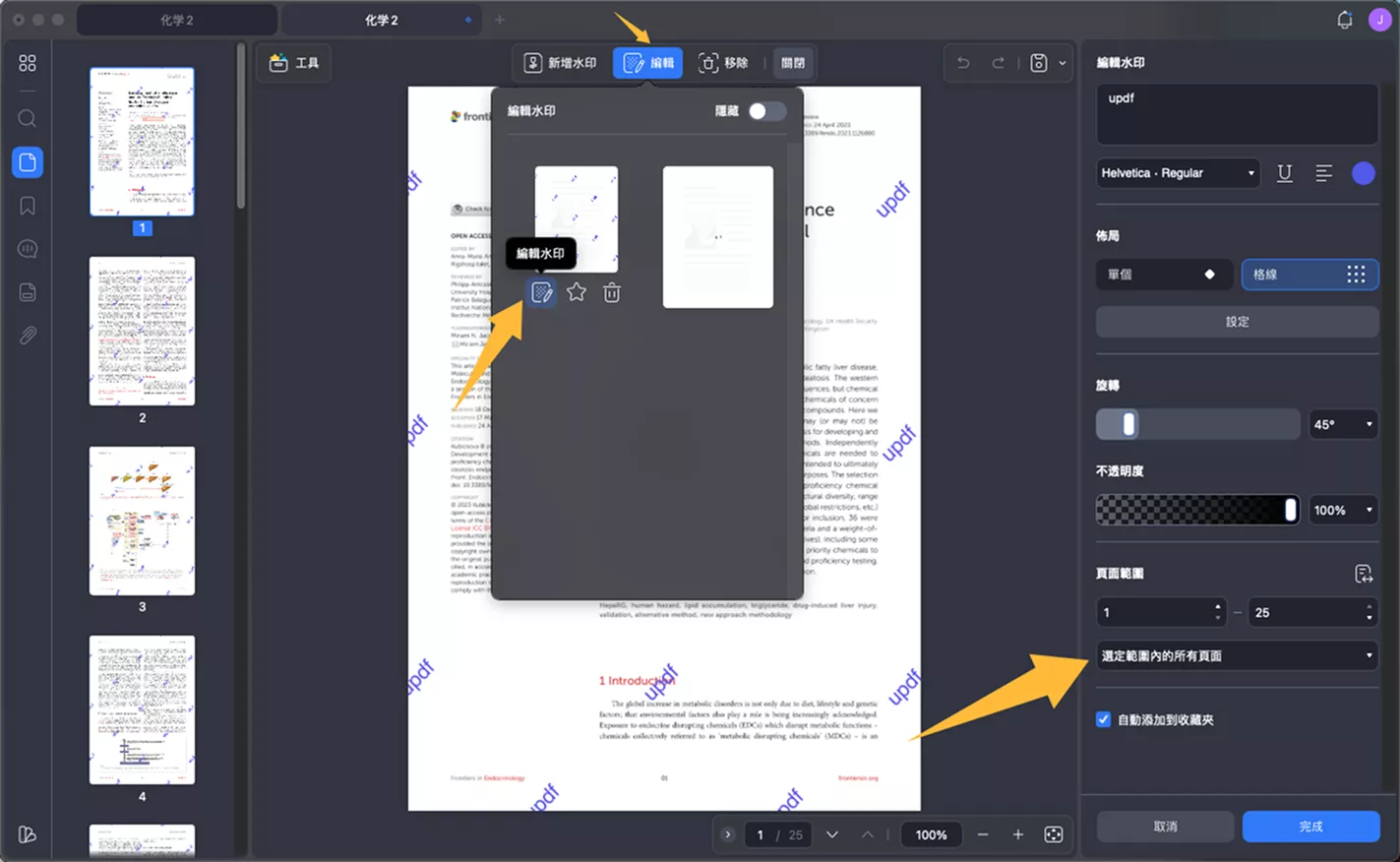
「佈局」部分可讓您調整浮水印的設置,包括大小、間距和圖層,讓您的浮水印更加好看,不影響其他人閱讀文檔。除此之外,我們還可以設置水印應用的頁面範圍,比如1-10頁,奇數頁或者偶數頁。
最後,點擊“完成”按鈕以套用浮水印。
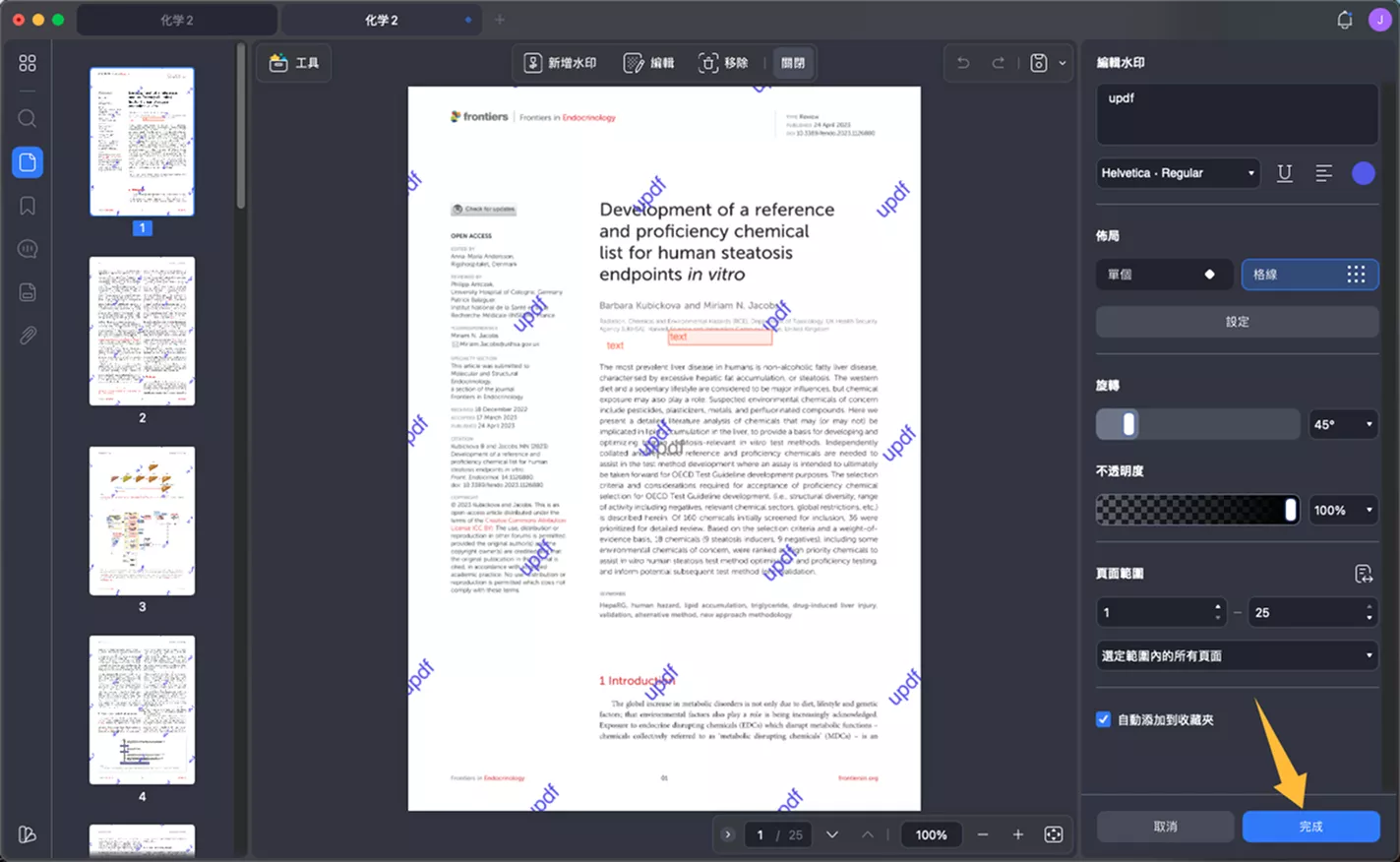
編輯浮水印
新增浮水印後,點擊頂部的「編輯」按鈕。將滑鼠懸停在新增的浮水印上,然後按下其上出現的編輯圖標。
編輯面板重新打開,您可以在其中輕鬆更改水印的所有屬性。完成後,選擇“儲存”以對浮水印進行變更。
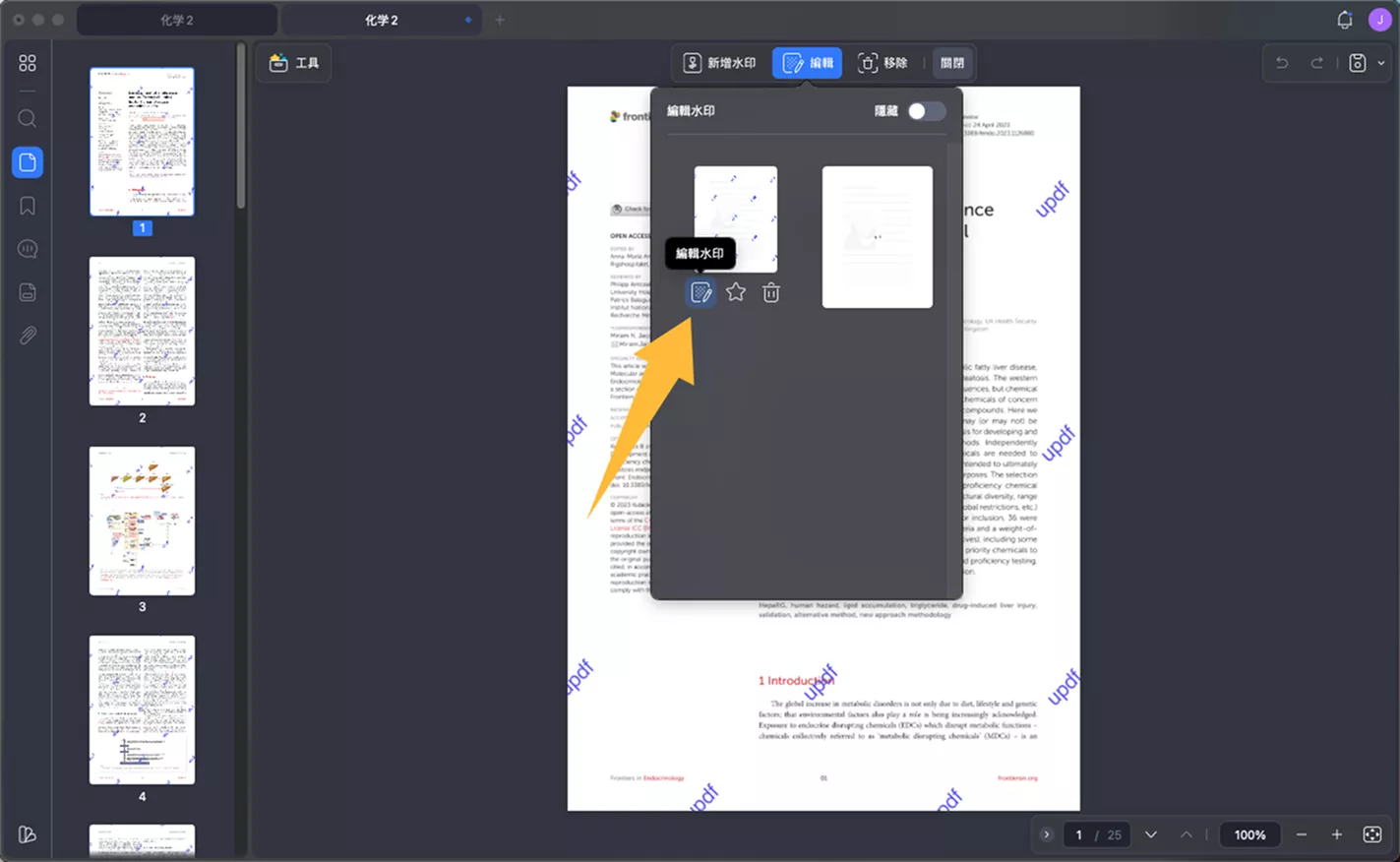
刪除浮水印
若要刪除已新增的浮水印,請點擊頂部的工具列的「移除」按鈕,將出現一個彈出窗口,要求您確認刪除浮水印或取消任務。當您按一下「移除」按鈕時,浮水印將從 PDF 中刪除。
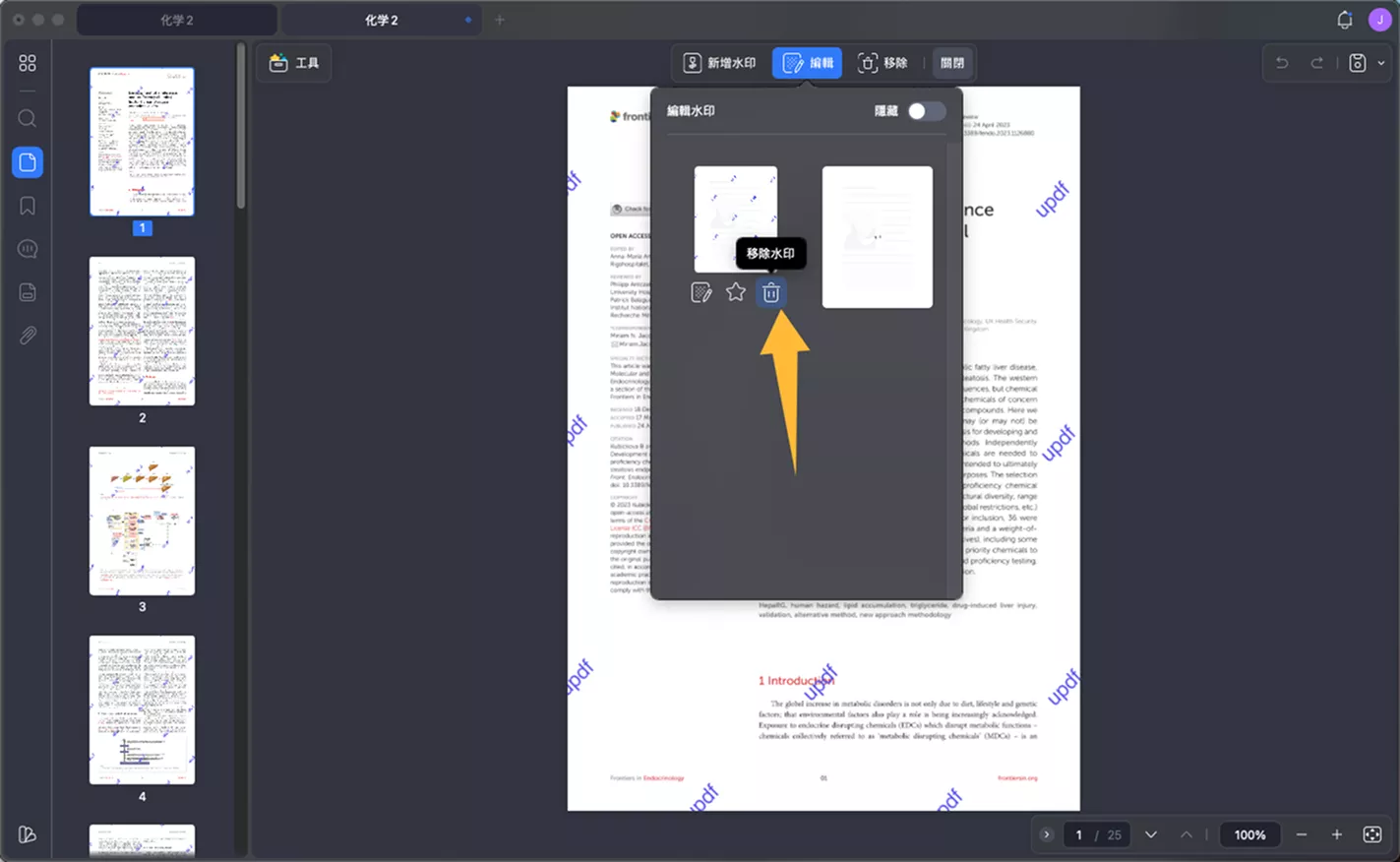
Windows • macOS • iOS • Android 100% 安全性
 UPDF
UPDF
 Windows
Windows Mac
Mac iPhone/iPad
iPhone/iPad Android
Android UPDF AI 在線
UPDF AI 在線 UPDF 數位簽名
UPDF 數位簽名 PDF 閱讀器
PDF 閱讀器 PDF 文件註釋
PDF 文件註釋 PDF 編輯器
PDF 編輯器 PDF 格式轉換
PDF 格式轉換 建立 PDF
建立 PDF 壓縮 PDF
壓縮 PDF PDF 頁面管理
PDF 頁面管理 合併 PDF
合併 PDF 拆分 PDF
拆分 PDF 裁剪 PDF
裁剪 PDF 刪除頁面
刪除頁面 旋轉頁面
旋轉頁面 PDF 簽名
PDF 簽名 PDF 表單
PDF 表單 PDF 文件對比
PDF 文件對比 PDF 加密
PDF 加密 列印 PDF
列印 PDF 批量處理
批量處理 OCR
OCR UPDF Cloud
UPDF Cloud 關於 UPDF AI
關於 UPDF AI UPDF AI解決方案
UPDF AI解決方案  AI使用者指南
AI使用者指南 UPDF AI常見問題解答
UPDF AI常見問題解答 總結 PDF
總結 PDF 翻譯 PDF
翻譯 PDF 解釋 PDF
解釋 PDF 與 PDF 對話
與 PDF 對話 與圖像對話
與圖像對話 PDF 轉心智圖
PDF 轉心智圖 與 AI 聊天
與 AI 聊天 PDF 轉成 Word
PDF 轉成 Word PDF 轉成 Excel
PDF 轉成 Excel PDF 轉成 PPT
PDF 轉成 PPT 使用者指南
使用者指南 技術規格
技術規格 產品更新日誌
產品更新日誌 常見問題
常見問題 使用技巧
使用技巧 部落格
部落格 UPDF 評論
UPDF 評論 下載中心
下載中心 聯絡我們
聯絡我們